Prywatność Twojego systemu jest dla Ciebie niezwykle ważna, zwłaszcza gdy przechowujesz w nim poufne dane. Większość z nas jest przyzwyczajona do przechowywania zdjęć, filmów, oficjalnych danych, plików i nie tylko w naszych systemach Windows i chcemy, aby te dane były chronione przed niepożądanym dostępem. Windows Defender to bardzo przydatne wbudowane narzędzie Windows, które zapewnia pierwszą linię bezpieczeństwa dla twojego systemu.
Jednak gdy niektórzy użytkownicy otwierają aplikację Windows Defender, pod Ochrona przed wirusami i zagrożeniami sekcji, znajdą wiadomość, która mówi „Twoja ochrona przed wirusami i zagrożeniami jest zarządzana przez Twoją organizację“. Na szczęście istnieje poprawka dla „Twoja ochrona przed wirusami i zagrożeniami jest zarządzana przez Twoją organizację” błąd w systemie Windows .
Ten błąd jest zwykle powodowany przez złośliwe oprogramowanie, które wstawia wpisy rejestru w edytorze rejestru.
Zobaczmy, jak się go pozbyć.
Rozwiązanie: Korzystanie z Edytora rejestru
Przed wprowadzeniem jakichkolwiek zmian w Edytorze rejestru upewnij się, że: utwórz kopię zapasową danych rejestru. Ma to na celu zapewnienie, że w przypadku utraty jakichkolwiek danych w procesie można odzyskać utracone dane.
Krok 1: Przejdź do Start i wpisz Regedit w polu wyszukiwania.

Krok 2: Kliknij wynik lewym przyciskiem myszy, aby otworzyć Edytor rejestru okno.

Krok 3: w Edytor rejestru przejdź do poniższej ścieżki:
HKEY_LOCAL_MACHINE\SOFTWARE\Policies\Microsoft\Windows Defender
Teraz przejdź do prawej strony okienka, wybierz Wyłącz oprogramowanie antyszpiegowskie wartość i trafienie Kasować.
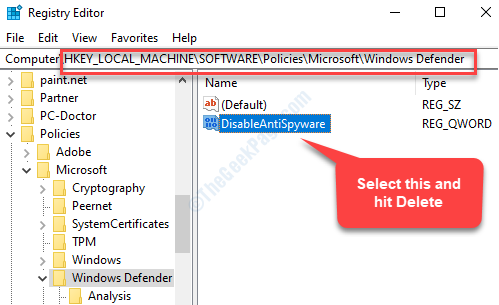
Teraz wyjdź z Edytor rejestru i uruchom ponownie komputer, aby zmiany zaczęły obowiązywać. Wróć do swojego Windows Defender aplikacji i nie powinieneś już widzieć komunikatu o błędzie poniżej Ochrona przed wirusami i zagrożeniami Sekcja. Możesz teraz znaleźć wszystkie opcje poniżej i możesz teraz uruchomić skanowanie lub zmodyfikować ustawienia, tak jak poprzednio.
Uwaga: – Jeśli ten problem będzie się powtarzał, spróbuj odinstalować dowolny program w przeszłości, który mogłeś zainstalować i który może działać jako złośliwe oprogramowanie.
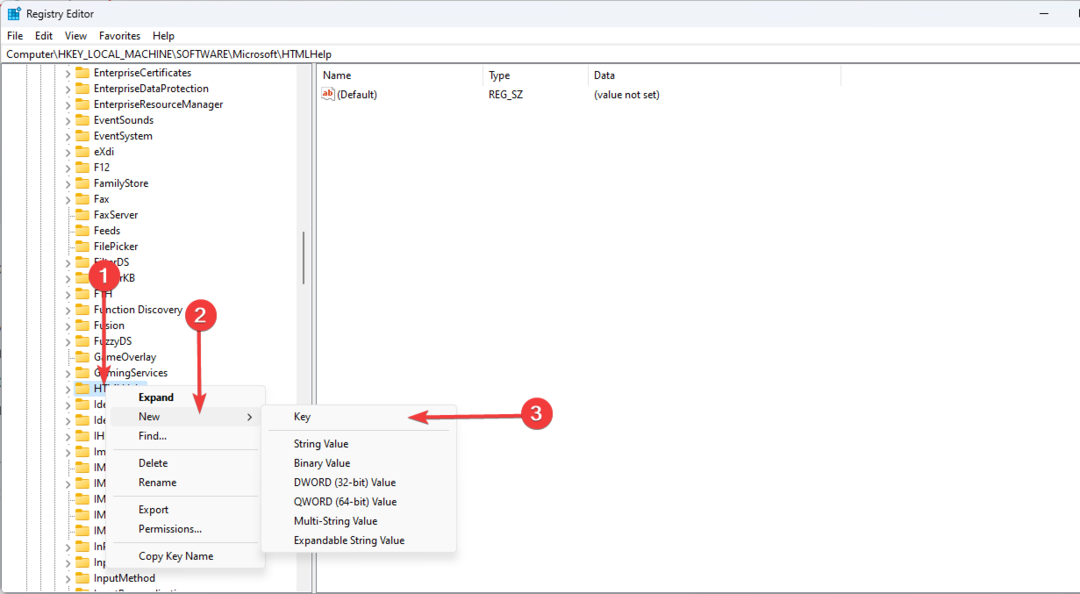
![4648: Podjęto próbę logowania przy użyciu jawnych poświadczeń [Poprawka]](/f/79ca0ebda4b824725ed3580c754d38dd.png?width=300&height=460)
![Jak wysłać bezpieczną wiadomość e-mail w programie Outlook [Pełny przewodnik]](/f/4fdc0431b3c7cd979db17017f0052064.png?width=300&height=460)